L’onglet « Détails » du Gestionnaire des tâches répertorie un grand nombre de processus qui s’exécutent en arrière-plan de votre PC. Dans Windows 11, ce processus particulier est-il nommé ‘msedgewebview2.exe‘ dont les gens s’inquiètent consomme trop de mémoire CPU inutile et entrave les performances de votre PC. Ce processus, comme indiqué, accumule de la mémoire à chaque fois qu’il est activé. Cette mémoire accumulée est souvent futile et source de confusion. Dans cet article, nous allons discuter de la façon dont vous pouvez empêcher le ‘msedgewebview2.exe’ de consommer des morceaux de votre puissance CPU et de votre mémoire.
Correction de l’utilisation élevée du processeur et de la mémoire par msedgewebview2.exe
MSEDGEWEBVIEW signifie Microsoft Edge Web View et le plus souvent, ce problème est associé à l’application MS Teams ou aux Microsoft Widgets. Nos solutions ici se concentreront sur leur désactivation pour voir si ce processus vous pose toujours des problèmes. Si vous vous demandez si ce processus est un virus ou non, vous pouvez en savoir plus sur ses détails ici. Ici, nous discutons également de ce que vous pouvez faire si le processus a soudainement cessé de fonctionner. Voici les principaux correctifs que vous pouvez essayer d’implémenter :
- Fermez Microsoft Teams et MS Widgets à partir du gestionnaire de tâches
- Désactiver le lancement de Microsoft Teams au démarrage
- Désactiver les widgets via le registre Windows
1]Fermez Microsoft Teams et Widgets depuis le gestionnaire de tâches
La principale solution à ce problème consiste à arrêter tous les processus des équipes et des widgets, et vous pouvez le faire à l’aide du gestionnaire de tâches. Le MSEDGEWEBVIEW2.EXE est utilisé très activement par ces deux applications, il n’est donc pas long de supposer qu’elles sont en jeu ici. Voici ce que vous devez faire :
- Ouvrez le gestionnaire de tâches en faisant un clic droit sur l’icône Windows dans la barre des tâches
- Localisez Windows Widgets et Microsoft Teams dans l’onglet Processus
- Faites un clic droit dessus et sélectionnez Terminer le processus.
Répliquez-le pour les deux applications et vous observerez la disparition de MSEDGEWEBVIEW2.EXE des détails du gestionnaire de tâches.
2]Désactivez le lancement de Microsoft Teams au démarrage
Microsoft Teams a tendance à se lancer à chaque fois que vous démarrez votre PC, ce qui peut, à son tour, activer le processus en cours de discussion et provoquer une consommation de mémoire et des fuites. Une solution à cela consiste à empêcher complètement Teams de se lancer au démarrage, ce qui se fait également à l’aide du gestionnaire de tâches.
- Ouvrez le Gestionnaire des tâches à partir de la touche Windows dans le menu
- Maintenant, cliquez sur l’onglet Démarrage en haut
- Ici, vous verrez une liste d’applications et de processus désignés pour être activés au démarrage. Localisez Microsoft Teams, sélectionnez-le et cliquez sur le bouton Désactiver en bas à droite
Fermez le Gestionnaire des tâches et, alto ! Cela devrait faire l’affaire pour vous.
3]Désactiver les widgets via le registre Windows
Étant donné que le processus est également lié aux widgets Windows, il est important que nous nous en occupions également. À l’aide de l’Éditeur du Registre, un utilisateur peut très facilement désactiver l’exécution des widgets Windows sur son PC.
- Ouvrez la boîte de commande Exécuter avec la combinaison de touches ‘Win’ + ‘R’ et dans la boîte vide, entrez ‘Regedit’
- Entrez l’emplacement suivant dans la zone d’adresse :
HKEY_CURRENT_USER\Software\Microsoft\Windows\CurrentVersion\Explorer\Advanced
- Dans la liste des entrées DWORD ici, recherchez ‘Barre des tâchesDa‘. Cliquez dessus et sélectionnez pour le modifier
- Maintenant, changez sa valeur de bit de 1 à 0 et enregistrez cette modification
Redémarrez votre PC pour que cette modification prenne effet.
En rapport: Le correctif msedgewebview2.exe a cessé de fonctionner.
Qu’est-ce que l’environnement d’exécution Microsoft Edge WebView2 ?
Microsoft Edge WebView2 est une installation Runtime que Microsoft a commencé à expédier dans ses appareils au début de 2021. Le service est destiné à fournir des fonctionnalités Web aux applications du package Microsoft 365, et cela se fait avec l’aide de Microsoft Edge comme son rendu moteur.
L’utilitaire WebView2 est également destiné à rendre les fonctionnalités d’Outlook communes à toutes les plates-formes accessibles pour l’application, et tout est intégré à votre ordinateur. Idéalement, puisqu’il s’agit d’un Runtime officiel, il n’interfère avec aucune application ou processus, mais dans un cas comme celui évoqué ci-dessus, vous pouvez le traiter très facilement.
Pouvons-nous désinstaller Microsoft Edge WebView2 Runtime ?
Un ordinateur a besoin du runtime WebView2 pour installer l’application WebView2. L’utilitaire est destiné à assurer l’uniformité des fonctionnalités de MS Office sur toutes les plates-formes d’appareils. Un doute courant qui traverse l’esprit des utilisateurs est de savoir s’ils peuvent désinstaller les services WebView2 Runtime, et la réponse est oui. Si le composant est installé en toute sécurité sur votre système, vous pouvez vous débarrasser de WebView2 Runtime.
La désinstallation de WebView2 peut également être le dernier recours à vos problèmes de processeur et de mémoire si aucune des trois solutions décrites ci-dessus ne fonctionne. Étant donné que vous ne pouvez pas désinstaller cette application via la méthode traditionnelle du Panneau de configuration ou des paramètres Windows, vous devez vous fier à des programmes de désinstallation tiers tels que Revo Uninstaller, Iobit Uninstaller, etc. Nous espérons que vous trouverez cela utile et que vous n’aurez aucun problème avec le ‘msedgewebview2.exe’ à l’avenir.





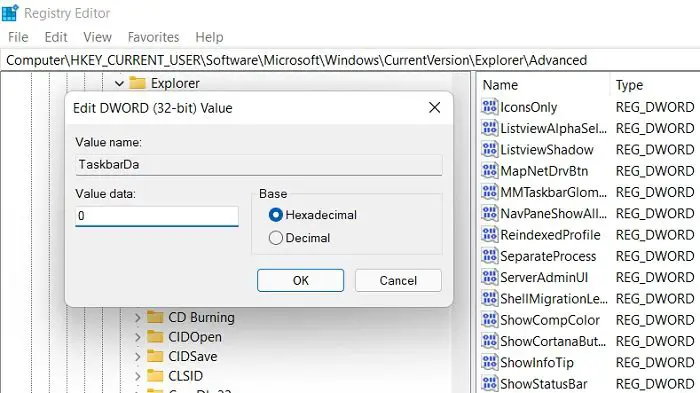
![[2023] 6 façons de copier / coller du texte brut sans formatage](https://media.techtribune.net/uploads/2021/03/5-Ways-to-Copy-Paste-Plain-Text-Without-Formatting-on-Your-Computer-shutterstock-website-238x178.jpg)






